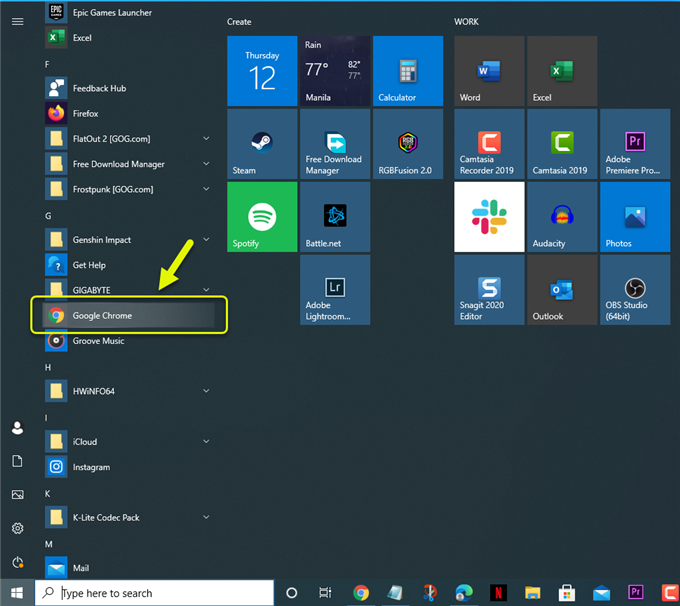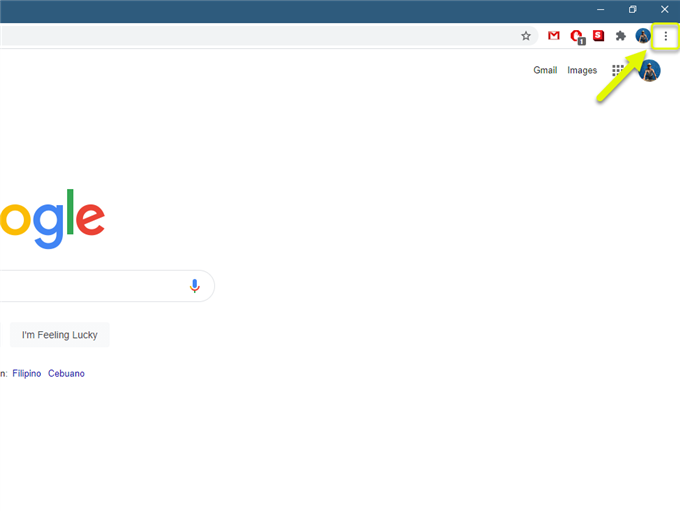Der Steam-Fehlercode 105 ist ein Verbindungsproblem, bei dem der Computer keine Verbindung zu den Valve-Servern herstellen kann. Sie sollten zuerst Ihre Internetverbindung überprüfen. Sie sollten auch überprüfen, ob der Steam-Client für den Online-Betrieb gesperrt ist.
Steam ist ein beliebter Distributionsdienst für Videospiele, der von Valve entwickelt und verwaltet wird. Mit diesem Service kann jeder mit einem Konto seine Lieblingsspiele kaufen und direkt auf seine Spieleplattform herunterladen. Die heruntergeladenen Spiele können auf dieser Plattform einfach aktualisiert werden. Ab 2019 wird es von mehr als 95 Millionen aktiven monatlichen Benutzern verwendet.
Steam kann mit dem Fehlercode 105 keine Verbindung zum Server herstellen
Eines der Probleme, die beim Ausführen des Steam-Clients auftreten können, besteht darin, dass er nicht online geschaltet werden kann. Es gibt mehrere Faktoren, die dieses Problem verursachen können. Der wahrscheinlichste Grund ist jedoch ein Problem mit der Netzwerkkonnektivität. Hier ist, was Sie tun müssen, um dies zu beheben.
Voraussetzungen:
- Starten Sie den Computer und den Router neu, mit denen er verbunden ist. Ziehen Sie in Betracht, das Netzkabel beider Geräte abzuziehen und nach einigen Augenblicken wieder anzuschließen.
Methode 1: Deaktivieren Sie alle aktiven Ad Blocker-Software in Ihrem Browser
Wenn in Ihrem Browser eine Werbeblocker-Erweiterung installiert ist, sollten Sie versuchen, diese zu deaktivieren, da bekannt ist, dass sie die Steam-Client-Funktionalität beeinträchtigt. Dies sind die Schritte, die Sie für den Chrome-Browser ausführen sollten.
Benötigte Zeit: 2 Minuten.
Deaktivieren des Browser-Werbeblockers
- Öffnen Sie Google Chrome.
Sie können auf das entsprechende Symbol in der Liste der Anwendungen im Startmenü klicken.
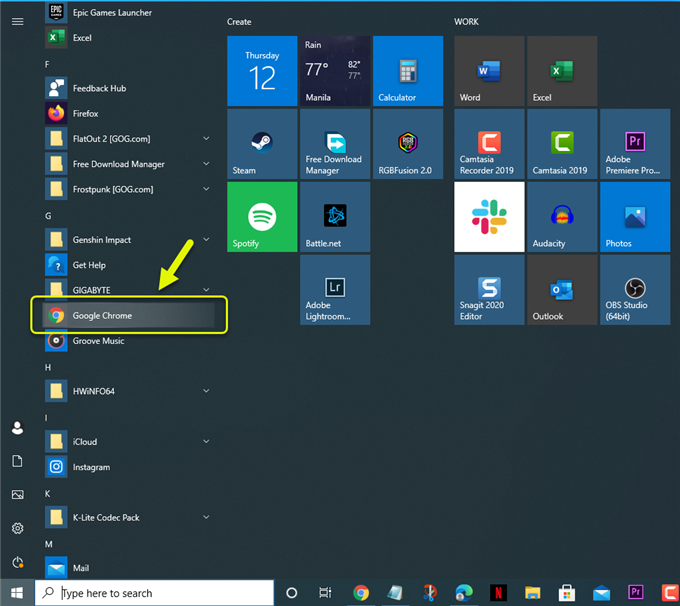
- Klicken Sie auf Menü.
Dies sind die drei vertikalen Punkte oben rechts im Browser.
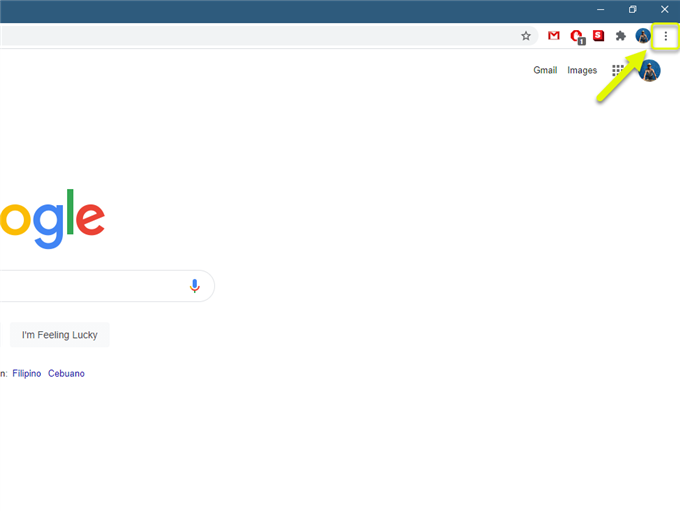
- Klicken Sie auf Weitere Tools.
Dies zeigt Ihnen eine Liste der zusätzlichen Browser-Tools, die für Sie verfügbar sind.

- Klicken Sie auf Erweiterungen.
Hier können Sie Ihre Browsererweiterungen verwalten.

- Schalten Sie den Werbeblocker aus.
Dadurch wird jeder aktive Werbeblocker deaktiviert.

Methode 2: Leeren Sie den DNS, um den Fehler 105 im Steam-Client zu beheben
Wenn Ihr Computer eine beschädigte DNS-Einstellung hat, können bestimmte Steam-Client-Funktionen nicht mehr funktionieren.
- Geben Sie cmd in die Suchleiste ein.
- Klicken Sie für die Eingabeaufforderungs-App auf Als Administrator ausführen und dann auf Ja, wenn ein Fenster zur Steuerung des Benutzerkontos angezeigt wird.
- Geben Sie im Eingabeaufforderungsfenster „ipconfig / flushdnsWarten Sie dann, bis der Vorgang abgeschlossen ist.
Überprüfen Sie, ob das Problem weiterhin besteht.
Methode 3: Überprüfen Sie Ihre Internetverbindung
Es gibt Fälle, in denen eine instabile Internetverbindung dieses Problem verursachen kann. Sie können den Status Ihrer Computerverbindung überprüfen, indem Sie auf https://www.speedtest.net/ gehen und dann auf die Schaltfläche Los klicken. Wenn die Ping-, Download- und Upload-Ergebnisse nicht gut sind, ist dies höchstwahrscheinlich die Ursache für das Problem. Um dies zu beheben, müssen Sie Fehler in Ihrem Netzwerk beheben.
Nachdem Sie die oben aufgeführten Schritte ausgeführt haben, können Sie das Problem mit dem Steam-Fehlercode 105 erfolgreich beheben.
Besuchen Sie unseren androidhow Youtube Channel für weitere Videos zur Fehlerbehebung.
Lesen Sie auch:
- Bloons TD 6 Absturz auf Android Easy Fix